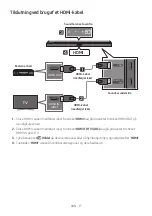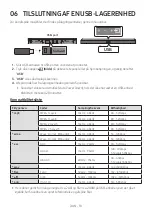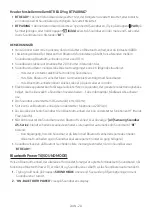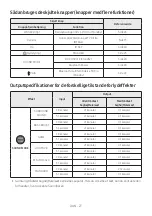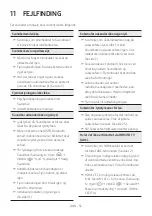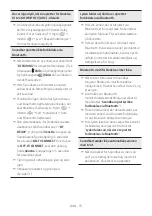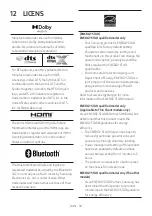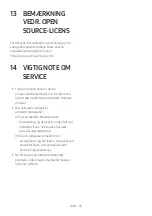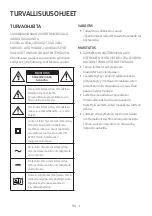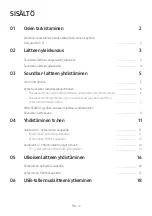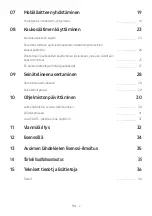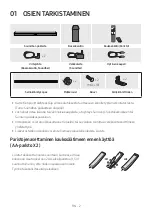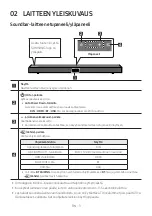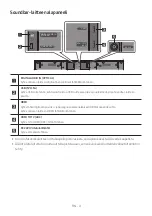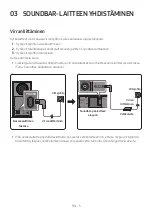DAN - 31
Opdateringsprocedure
Vigtigt:
Opdateringsfunktionen sletter alle
brugerindstillinger. Ved anbefaler, at du noterer
alle dine indstillinger, så du let kan vælge dem
igen efter opdateringen. Bemærk, at når
firmwaren opdateres, bliver subwoofer-
fobindelsen også nulstillet.
1.
Slut et USB-drev til USB-porten på din
computer.
Vigtigt:
Sørg for, at der ikke er nogen
musikfiler på USB-drevet. Det kan forårsage
fejl i opdateringen af firmwaren.
2.
Gå til (samsung.com)
vælg Angiv
modelnummer, og angiv din Soundbars
model. Vælg brugervejledninger og
downloads, og download den nyeste version
af softwarefilen.
3.
Gem den downloadede software på en
USB-nøgle, og vælg “Udpak her” for at pakke
mappen ud.
4.
Sluk for Soundbaren, og tilslut USB-stikket
med softwareopdateringen til USB-porten.
5.
Tænd for Soundbar, og skift kilden til
tilstanden “
USB
”. Inden for 3 minutter vises
“
UPDATE
”, og opdateringen starter. Når
opdateringen er fuldført, slukker Soundbar
automatisk og tænder igen.
6.
Tryk på knappen
(Lydstyrke)
på det
øverste panel i fem sekunder. “
INIT
” vises på
displayet, og Soundbar slukkes.
Opdateringen er fuldført.
• Dette produkt har en DUAL-BOOT-
funktion. Hvis firmwaren ikke opdateres,
kan du prøve at opdatere den igen.
7.
Gendan dine indstillinger på Soundbaren.
Hvis UPDATE ikke vises
1.
Sluk Soundbaren, og frakobl og tilslut
derefter USB-lagringsenheden med
opdateringsfilerne til Soundbarens USB-port
igen.
2.
Frakobl Soundbarens strømkabel, tilslut det
igen, og sluk derefter Soundbaren.
BEMÆRKNINGER
• Opdatering af firmware fungerer muligvis
ikke korrekt, hvis lydfiler, der understøttes af
Soundbaren, lagres på USB-lagringsenheden.
•
Undlad at koble strømmen fra eller at fjerne
USB-enheden, mens opdateringer installeres.
Hovedenheden slukker automatisk, når
firmwareopdateringen er fuldført.
• Når opdaterinen er fuldført, bliver
brugerindstillingerne i Soundbar’en
initialiseret, så du kan vælge dine indstillinger.
Vi anbefaler, at du skriver dine indstillinger
ned, så du nemt kan genindstille dem efter
opdateringen. Bemærk, at opdatering af
firmware også nulstiller subwoofer-
tilslutningen. Hvis tilslutningen til
subwooferen ikke genetableres automatisk
efter opdateringen, henvises der til side
Hvis software-opdateringen mislykkes, skal
du kontrollere, om USB-nøglen er defekt.
• Mac OS-brugere skal bruge MS-DOS (FAT)
som USB-format.
• Opdatering via USB er muligvis ikke
tilgængeligt, afhængigt af USB-
lagringsenhedens producent.